 alat pembangunan
alat pembangunan
 VSCode
VSCode
 Kongsi kaedah konfigurasi penyegerakan VSCode untuk membolehkan anda memindahkan persekitaran komputer anda dengan anggun!
Kongsi kaedah konfigurasi penyegerakan VSCode untuk membolehkan anda memindahkan persekitaran komputer anda dengan anggun!
Kongsi kaedah konfigurasi penyegerakan VSCode untuk membolehkan anda memindahkan persekitaran komputer anda dengan anggun!
Artikel ini akan membantu anda memahami VSCode kaedah konfigurasi penyegerakan, supaya anda boleh memindahkan persekitaran komputer anda secara elegan dan menghapuskan konfigurasi VSCode daripada kerja anda sebelum ini.
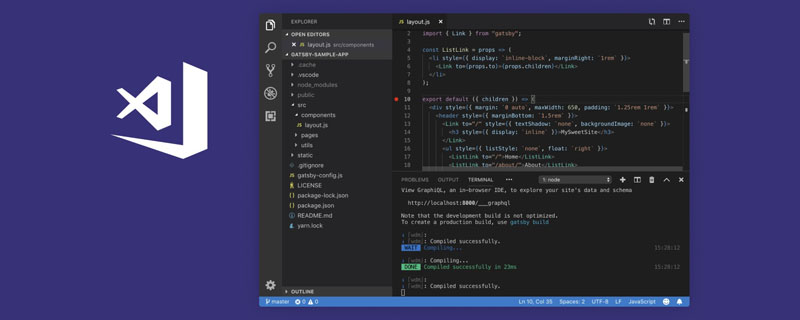
Jika seorang pekerja ingin menjalankan tugasnya dengan baik, dia mesti mengasah peralatannya terlebih dahulu. Ia adalah pertandingan lompat kerja tahunan sekali lagi. Saya tertanya-tanya jika semua orang menjadi resah! Jika anda telah menemui niche yang sesuai dan bersedia untuk menyepadukan dengan cepat ke dalam syarikat baharu, maka penyegerakan pemalam dan konfigurasi VSCode mungkin sangat membantu anda. Tanpa berlengah lagi, mari mulakan!
1. Pasang pemalam
Cari Penyegerakan Tetapan di kedai pemalam dan pasangkannya.

[Pembelajaran yang disyorkan: "tutorial pengenalan vskod"]
Log masuk
Terdapat dua cara untuk log masuk. Saya biasanya memilih Github untuk log masuk dan klik LOGIN WITH GITHUB.

Pelayar lalai akan dibuka secara automatik pada masa ini, kami klik Authorize shanalikhan untuk membenarkan.

3. Muat naik maklumat konfigurasi
Selepas kebenaran berjaya, gunakan shif ctrl p untuk membuka penamaan panel Masukkan Penyegerakan dan pilih 更新/上传配置.
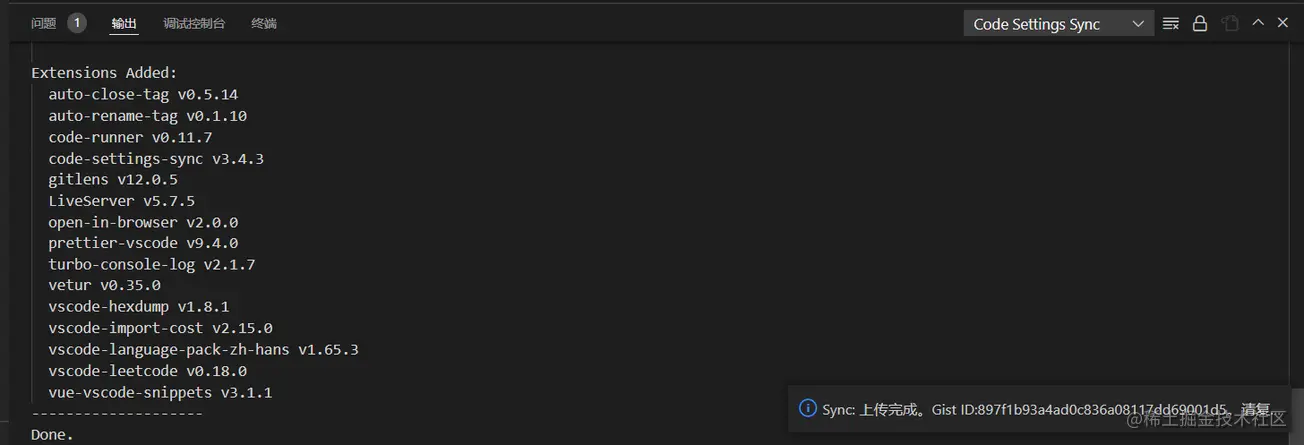
Pada masa ini, mesej Gist akan dibuat secara automatik dan dimuat naik ke Github. Selepas muat naik berjaya, konsol akan mengeluarkan mesej gesaan:
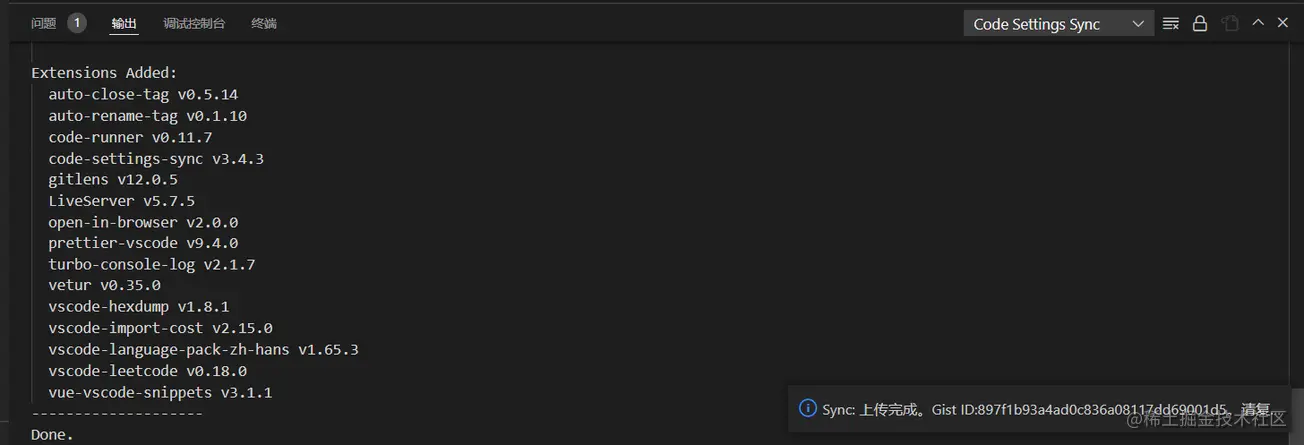
4. Lihat maklumat Gists
dalam Log masuk ke Github dalam penyemak imbas, buka menu lungsur turun, dan pilih Your gists.
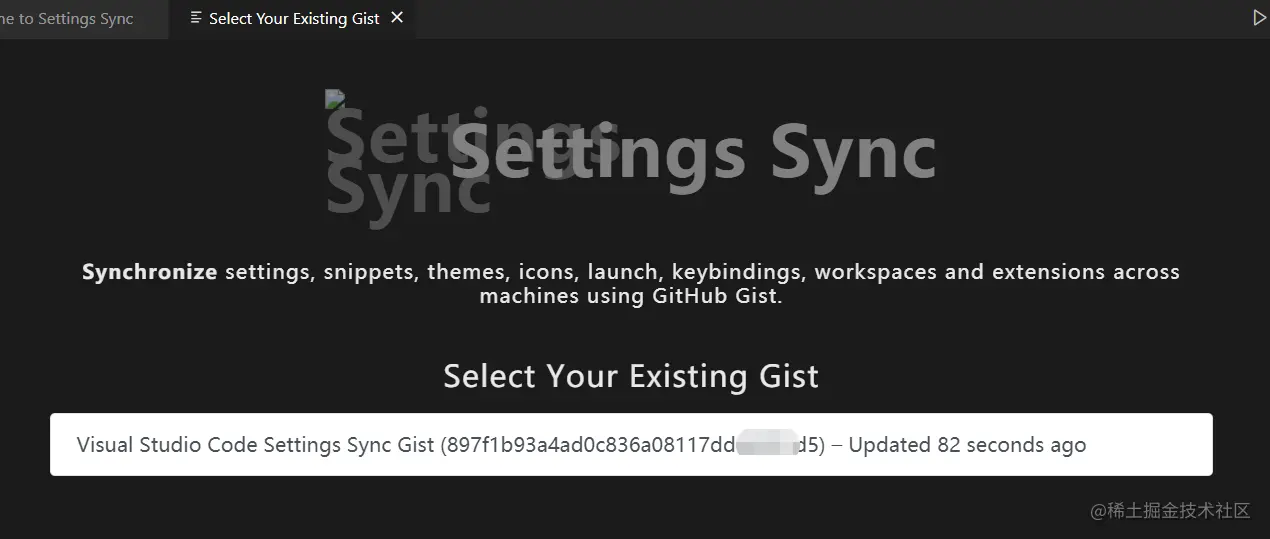
Anda boleh melihat bahawa Gist yang baru anda buat telah pun muncul. Klik untuk melihat maklumat konfigurasi lengkap.
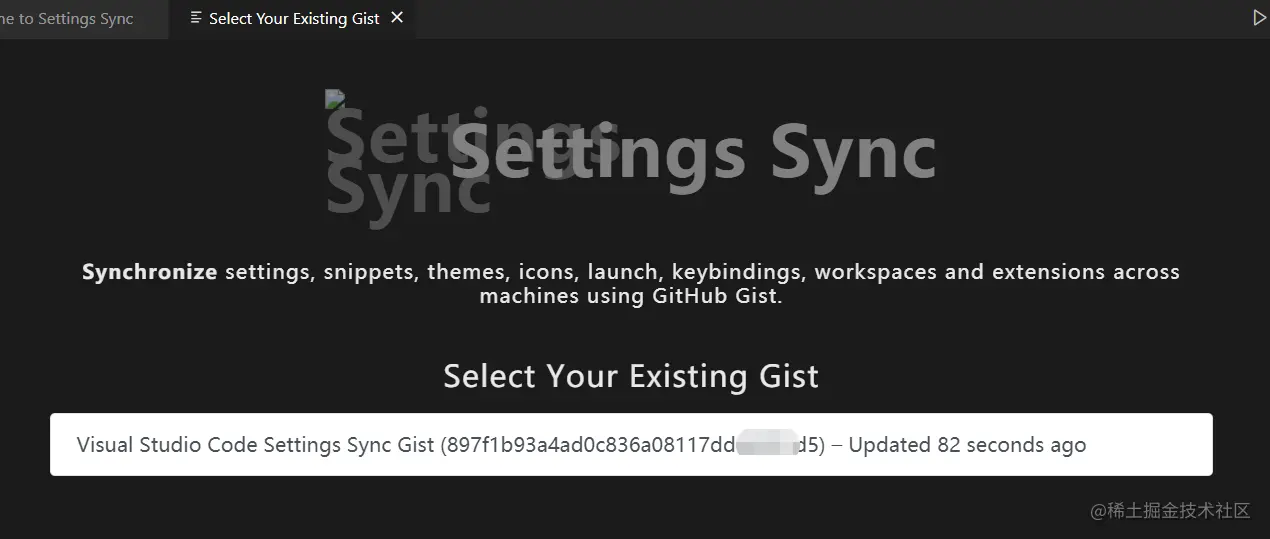
5 Muat turun konfigurasi
Timbul persoalan pada masa ini, bagaimana menggunakan komputer. dalam syarikat baharu Muat turun Gist Di manakah maklumat konfigurasi? Kaedah ini juga sangat mudah. Log masuk pertama mengikut kaedah di atas Selepas berjaya log masuk, antara muka berikut akan muncul:
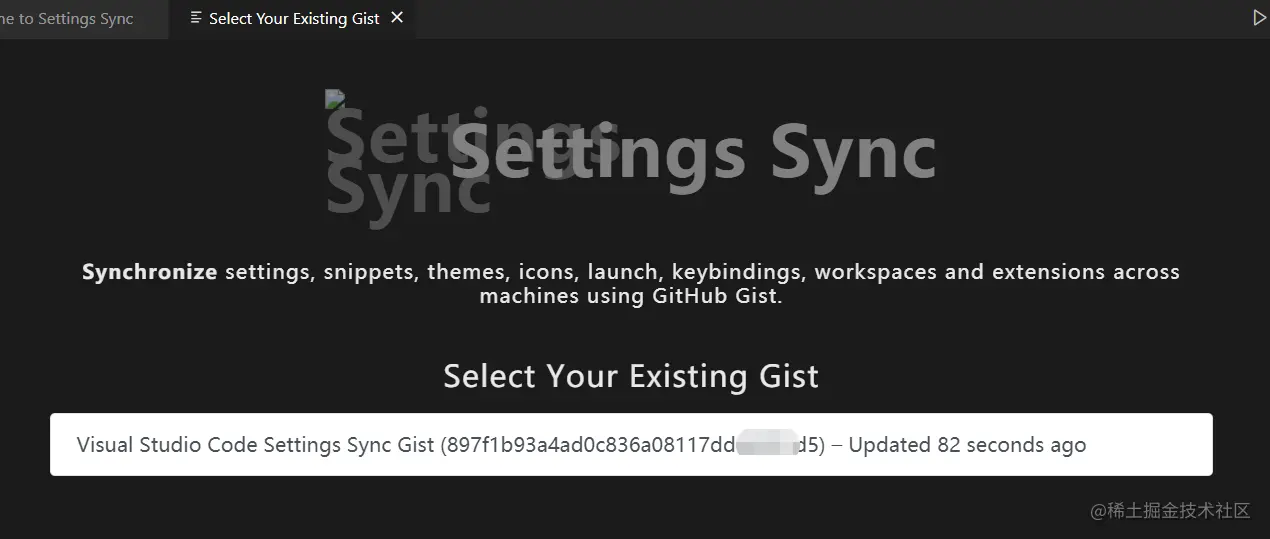
Ditunjukkan di sini semua Gists. dalam Github, satu Gist Sepadan dengan maklumat konfigurasi, pilih yang anda mahu gunakan. Pada masa ini, Gist ID akan dikonfigurasikan secara automatik ke dalam VSCode anda.
Kemudian buka panel penamaan sekali lagi, masukkan Penyegerakan dan pilih 下载配置.
Konsol juga mengeluarkan maklumat segera yang sepadan Pada masa ini, semua pemalam dan konfigurasi telah disegerakkan! Bukankah ia begitu mudah!
6. Ringkasan
Malah, VSCode mempunyai fungsi penyegerakannya sendiri, iaitu dalam tetapan di sudut kiri bawah. Tetapi saya tidak fikir ia mudah digunakan, dan saya tidak tahu di mana maklumat konfigurasi wujud. Rakan-rakan yang berminat boleh mencuba sendiri.
Nota: Jika anda tidak boleh membuka Your gists dalam Github, maka anda mungkin memerlukan beberapa kaedah saintifik untuk mengakses Internet.
Untuk pengetahuan lanjut tentang VSCode, sila lawati: tutorial vscode! !
Atas ialah kandungan terperinci Kongsi kaedah konfigurasi penyegerakan VSCode untuk membolehkan anda memindahkan persekitaran komputer anda dengan anggun!. Untuk maklumat lanjut, sila ikut artikel berkaitan lain di laman web China PHP!

Alat AI Hot

Undresser.AI Undress
Apl berkuasa AI untuk mencipta foto bogel yang realistik

AI Clothes Remover
Alat AI dalam talian untuk mengeluarkan pakaian daripada foto.

Undress AI Tool
Gambar buka pakaian secara percuma

Clothoff.io
Penyingkiran pakaian AI

Video Face Swap
Tukar muka dalam mana-mana video dengan mudah menggunakan alat tukar muka AI percuma kami!

Artikel Panas

Alat panas

Notepad++7.3.1
Editor kod yang mudah digunakan dan percuma

SublimeText3 versi Cina
Versi Cina, sangat mudah digunakan

Hantar Studio 13.0.1
Persekitaran pembangunan bersepadu PHP yang berkuasa

Dreamweaver CS6
Alat pembangunan web visual

SublimeText3 versi Mac
Perisian penyuntingan kod peringkat Tuhan (SublimeText3)

Topik panas
 1393
1393
 52
52
 1207
1207
 24
24
 Cara menentukan fail header untuk vscode
Apr 15, 2025 pm 09:09 PM
Cara menentukan fail header untuk vscode
Apr 15, 2025 pm 09:09 PM
Bagaimana untuk menentukan fail header menggunakan kod Visual Studio? Buat fail header dan mengisytiharkan simbol dalam fail header menggunakan nama sufiks .h atau .hpp (seperti kelas, fungsi, pembolehubah) menyusun program menggunakan arahan #include untuk memasukkan fail header dalam fail sumber. Fail header akan dimasukkan dan simbol yang diisytiharkan tersedia.
 Konfigurasi komputer apa yang diperlukan untuk vscode
Apr 15, 2025 pm 09:48 PM
Konfigurasi komputer apa yang diperlukan untuk vscode
Apr 15, 2025 pm 09:48 PM
Keperluan Sistem Kod Vs: Sistem Operasi: Windows 10 dan ke atas, MACOS 10.12 dan ke atas, pemproses pengedaran Linux: minimum 1.6 GHz, disyorkan 2.0 GHz dan ke atas memori: minimum 512 MB, disyorkan 4 GB dan ke atas ruang penyimpanan: minimum 250 mb, disyorkan 1 GB dan di atas keperluan lain:
 Cara menyelesaikan masalah anotasi vscode cina menjadi tanda tanya
Apr 15, 2025 pm 11:36 PM
Cara menyelesaikan masalah anotasi vscode cina menjadi tanda tanya
Apr 15, 2025 pm 11:36 PM
Bagaimana untuk menyelesaikan masalah yang komen Cina dalam kod Visual Studio menjadi tanda tanya: periksa pengekodan fail dan pastikan ia adalah "UTF-8 tanpa bom". Tukar fon ke fon yang menyokong watak -watak Cina, seperti "gaya lagu" atau "microsoft yahei". Pasang semula font. Dayakan sokongan Unicode. Naik taraf VSCode, mulakan semula komputer, dan buat semula fail sumber.
 Cara menggunakan vscode
Apr 15, 2025 pm 11:21 PM
Cara menggunakan vscode
Apr 15, 2025 pm 11:21 PM
Visual Studio Code (VSCode) adalah editor cross-platform, sumber terbuka dan editor kod percuma yang dibangunkan oleh Microsoft. Ia terkenal dengan ringan, skalabilitas dan sokongan untuk pelbagai bahasa pengaturcaraan. Untuk memasang VSCode, sila lawati laman web rasmi untuk memuat turun dan jalankan pemasang. Apabila menggunakan VSCode, anda boleh membuat projek baru, edit kod, kod debug, menavigasi projek, mengembangkan VSCode, dan menguruskan tetapan. VSCode tersedia untuk Windows, MacOS, dan Linux, menyokong pelbagai bahasa pengaturcaraan dan menyediakan pelbagai sambungan melalui pasaran. Kelebihannya termasuk ringan, berskala, sokongan bahasa yang luas, ciri dan versi yang kaya
 Perintah biasa untuk terminal vscode
Apr 15, 2025 pm 10:06 PM
Perintah biasa untuk terminal vscode
Apr 15, 2025 pm 10:06 PM
Perintah umum untuk terminal kod VS termasuk: Kosongkan skrin terminal (jelas), Senaraikan fail direktori semasa (ls), tukar direktori kerja semasa (CD), cetak laluan direktori kerja semasa (pwd) Direktori (MV) Paparan Kandungan Fail (CAT) Lihat Kandungan Fail dan Tatal (Kurang) Lihat Kandungan Fail Hanya Tatal ke Bawah (Lebih) Paparkan beberapa baris pertama fail (kepala)
 Tutorial Penggunaan Terminal VSCode
Apr 15, 2025 pm 10:09 PM
Tutorial Penggunaan Terminal VSCode
Apr 15, 2025 pm 10:09 PM
VSCODE Terminal terbina dalam adalah alat pembangunan yang membolehkan arahan dan skrip berjalan dalam editor untuk memudahkan proses pembangunan. Cara Menggunakan VSCode Terminal: Buka terminal dengan kekunci pintasan (Ctrl/Cmd). Masukkan arahan atau jalankan skrip. Gunakan hotkeys (seperti Ctrl L untuk membersihkan terminal). Tukar direktori kerja (seperti perintah CD). Ciri -ciri lanjutan termasuk mod debug, penyelesaian coretan kod automatik, dan sejarah arahan interaktif.
 VSCODE Kunci Pintasan Seterusnya Sebelumnya
Apr 15, 2025 pm 10:51 PM
VSCODE Kunci Pintasan Seterusnya Sebelumnya
Apr 15, 2025 pm 10:51 PM
VS kod satu langkah/langkah seterusnya langkah pintas: satu langkah (mundur): Windows/Linux: Ctrl ←; MacOS: CMD ← Langkah seterusnya (ke hadapan): Windows/Linux: Ctrl →; MACOS: CMD →
 Bahasa apa yang digunakan vscode
Apr 15, 2025 pm 11:03 PM
Bahasa apa yang digunakan vscode
Apr 15, 2025 pm 11:03 PM
Kod Visual Studio (VSCode) dibangunkan oleh Microsoft, dibina menggunakan rangka kerja elektron, dan terutamanya ditulis dalam JavaScript. Ia menyokong pelbagai bahasa pengaturcaraan, termasuk JavaScript, Python, C, Java, HTML, CSS, dan lain -lain, dan boleh menambah sokongan untuk bahasa lain melalui sambungan.





